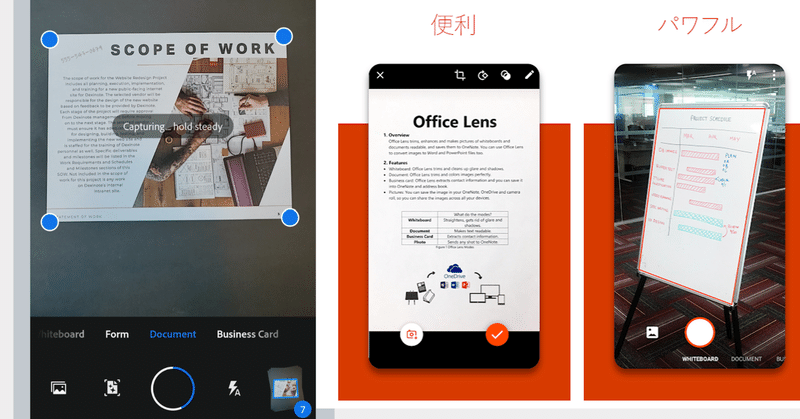
【時短技術】紙を全部スマホで管理|Adobe Scan vs Office Lens徹底比較
以下で悩んでいる人に役立ちます
・子どもの学校のプリントが膨大。でも落ち着くまで捨てれない
・紙媒体で回ってくる会社資料の保存/共有
・ホワイトボードや写真メモの保存/共有
結論から知りたい。どのアプリが良いの?
電子データを作成するためのスキャン機能はどちらもほぼ変わりません。
決め手になるとすればスキャンした資料をPCでも見るかどうか、OCR精度にこだわるかどうかの2点になります
《スマホ利用中心の人はAdobe Scanがおすすめ》
利用用途:料理のレシピメモ、子どもの学校のプリント管理
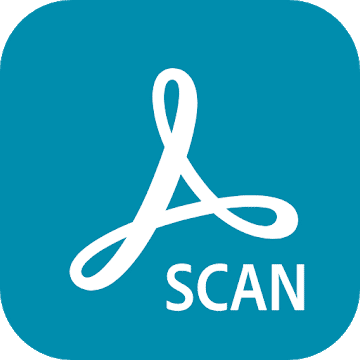
Adobe Scanはスマホアプリが使いやすい上にこれ1つでOKなので分かりやすい。一方Office Lensは良くも悪くもWindows的で複数の呼び出し導線がありシンプルとは言えません。加えて表示・共有機能をフルに利用する場合OneDriveとのセット運用が求められるので少し学習コストが高くなります。
《PCでも見たい、OCR精度にこだわる人はOffice Lens1択》
利用用途:仕事の資料管理、ホワイトボード議事録
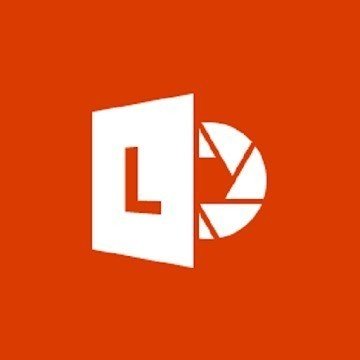
Office Lensの最大の利点はOneDrive上に保存する点です。OneDriveはデスクトップアプリを使用すればPC上で通常のファイルと同じようにアクセスできるので、スマホで撮影してPCで開くという操作が簡単にできます。一方Adobe ScanでスキャンしたファイルをPCで開くためには多くの操作が必要になるのでPC閲覧には不向きです。それとOffice LensはOCR精度がAdobe Scanより優秀なので、文字認識にこだわる人は迷わずこちらを選ぶことになるでしょう。
以下から記事本編になります
スキャンはスマホでする時代
スキャナーって機械ありますよね。紙をデジタルデータに変換するあれです。実はここ4~5年でスマホのスキャン機能が目覚ましい発展を遂げています。
どのぐらい凄いかというと、スマホカメラでパシャっとするだけでPDF化、OCR(文字認識)、自動歪み補正、画質調整、手書き入力、共有機能、クラウド保存が利用できます。
こんなに簡単に電子データとして取り込めるなら、紙を見たらアプリ起動してパシャってするだけで良いじゃんってなりますよね。PCにスキャナー繋いで紙をPDFにしていた時代が嘘みたいです。
今回はスマホスキャンアプリの有名どころである、Adobe社のAdobe ScanとMicrosoft社のOffice Lensを比較紹介していきます。
解説1:アプリの使いやすさ
自動歪み補正、カラー調整等の調整機能含め機能は似通っています。というかほぼ差がありません。大きな違いはUI/UX(アプリの使いやすさ)でしょう。
Adobe Scan
アプリがシンプルですごく直感的に操作できます。多くの操作をこのアプリ1つで行うことができるので迷いなく利用できます。なお、電子データ化したファイルを編集する場合に限り別途Adobe Acrobatをインストールする必要があります。
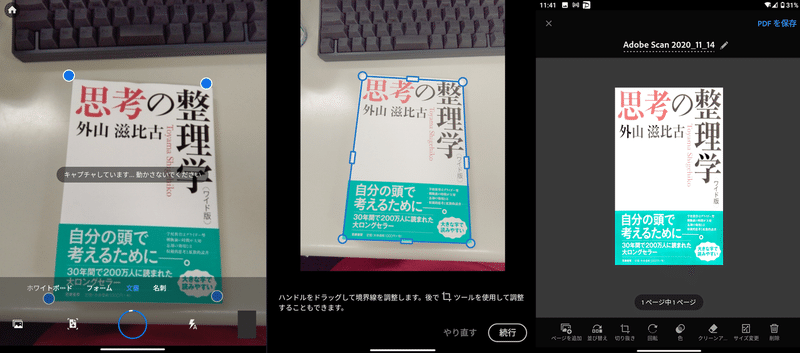
Office Lens
Office Lensはあくまでスキャン機能がメインであり、編集・表示・共有など多くの機能はOneDriveが担います。というか実質Onedriveが本体です。つまりOneDriveのインストールおよびセット運用が推奨となります。
あとちょっとややこしいのがOffice Lensが使えるアプリは3種類あります(Office Lensアプリ、Officeアプリ、OneDriveアプリ)。機能面でも微妙に差がありOffice Lensアプリが専用アプリという位置づけで一番高機能です(既存の画像からOCR付きPDFに変換する機能が搭載されている等)
とりあえずスマホで利用するならOffice Lensアプリをインストールしましょう。
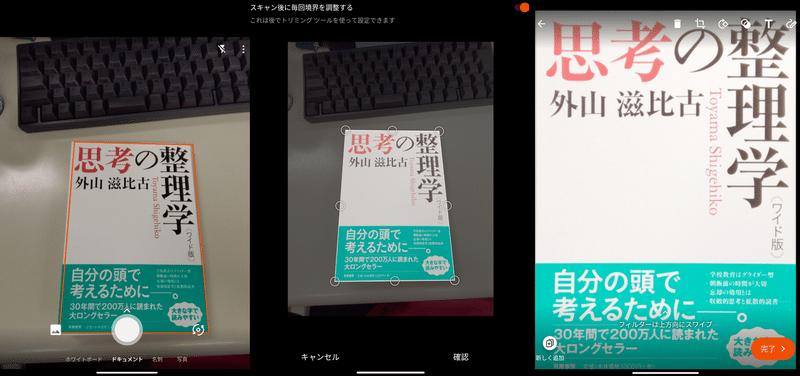
解説2:スキャンデータの保存先
いずれのアプリも保存先はクラウドを利用するのが前提となっています。スマホを機種変更してもアカウントさえ同じならデータにアクセスできるので安心です。ただしクラウド上のデータの取り回しには両者で差があります。
Adobe Scan
データの保存先はDocuments Cloudを使用します。専用ビューアーが付属しているのでスマホアプリからは保存先など一切気にせず使用できます。一方でPCからアクセスする場合はブラウザから多くの操作を経てアクセスする必要がありお世辞にも便利とは言えません。一応スマホアプリ側にGoogleDriveやOneDriveへコピーする機能はあります(毎回コピーなんてめんどくさいですが…)
Office Lens
データの保存先はOneDriveを使用します。Adobe Scanと決定的に違うのはビューアー含め多くの機能がOneDriveに依存しているため、クラウドサービスを強く意識する必要があります。他方でWindows/MacOSにデスクトップアプリが提供されている点は魅力的です。そのためスマホでスキャンして即PCで閲覧みたいなことが可能なのでデータの取り回しが非常にイージーです。
OCRの精度
両者で唯一差が出るとすればこのOCR機能でしょう。紙のデータの中から特定のワードを検索する時に非常に重宝するので、OCR精度の向上こそがスキャンアプリの生命線と言えなくもありません。それではそれぞれ検証データを基に比較していきます。
《検証方法》
近くにあった書籍の表紙をスキャンしPDF化。その後PDFでテキスト選択をして認識している文字精度を確認
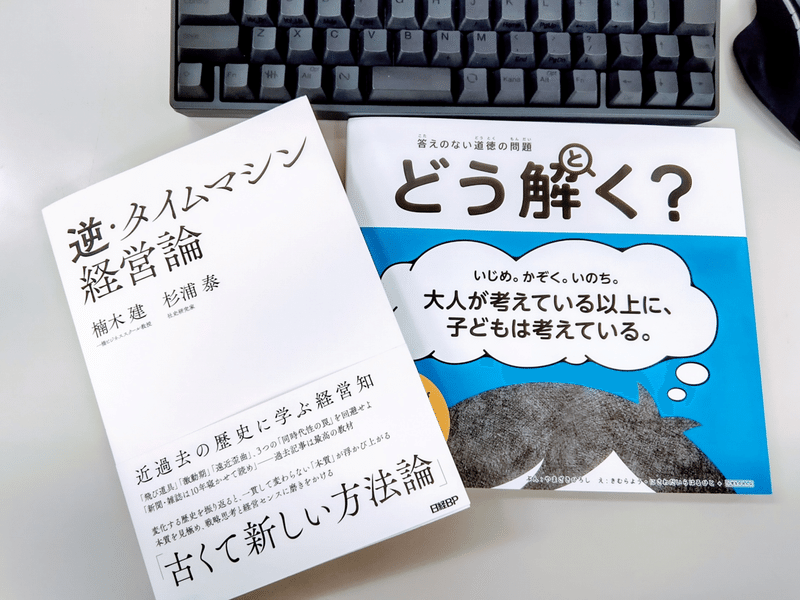
(サンプルA:逆タイムマシン経営論 / サンプルB:どう解く?)
サンプルA:Adobe Scan
楠木建杉浦泰
一橋ピシ:-;i 、フ、スクール教授社史研究家
近過去の歴史に学ふ経営知
「飛び道具」「激動期」「遠近歪曲」、3つの1l, iJ時代性の罠」を111I 避せよ
「新聞・雑誌はIO 年寂かゼて読め」過J詞:c' Ji 且血炒' りの教材
変化する歴史を振り返ると、―<虹して変わらない「本質」が沖かしl.: I・. がる
本質を見極め、戦略思考と経営センスに磨きをかける
日経BP
サンプルA:Office Lens
逆・イムマシン
経営論
楠木建
一橋ビジネススール教授
杉浦泰
社史研究家
近過去の歴史に学よ経営知
「飛び道具」「激動期」「遠近歪曲」、3 つの「同時代性の罠」を回避せよ
「新聞・雑誌は10年寝かせて読め」一-過去記事は最高の教材
変化する歴史を振り返ると、一貫して変わらない「本質」が浮かび上がる
本質を見極め、戦略思考と経営センスに磨きをかける
古くて新しい方法論
日経BP
サンプルB:Adobe Scan
- i とうとくもんたい答えのない道徳の問題
` •
いじめ。かぞく。いのち。
大人が考えている以上に、
子どもは考えている。
""
` .. , 11111111! ← :J~·I
~ \
~' 、•
ー
対話から
子どもの本音が
引き出せる本
- - ' ~ ヽ.4 ,.
t ,Ar•
著名人もぞ<
う鰺・<, 蓼.. --・・・・・・, .... ,. ,. . --- --- 、•~●● "•"" -員・. ---ーー・ベ、・
え:きむら
サンプルB:Office Lens
答えのない道徳の問題
いじめ。かぞく。いのち。
大人が考えている以上に
子どもは考えている。
対話から
子どもの本音が
引き出せる本
池上影、ん羽生物治ハ谷川太部“
物名人もぞくぞく
ーどう解く?」に新減ー
ん: やまき
《結果》
一目瞭然でOffice Lensの方が文章としての認識精度が高いことが分かります。
まとめ:正直どっちもおすすめ
さて、いかがでしたでしょうか?色々機能比較はしたものの、正直どっちもすごいアプリなのでオススメです。身の周りで多かれ少なかれ紙を管理したり、何かをメモをするシーンは存在するし、そういう時にスキャンアプリを活用しない手はありません!
冒頭に結論を書きましたが、ユースケースに合わせてアプリを選択するというのが現状の最適解になります。ちなみに僕はOffice Lens派です。
以上、みなさんのデジタルライフの助けになれば幸いです(^^)
(カバー画像、アプリアイコン:Microsoft、Adobeより抜粋)
この記事が気に入ったらサポートをしてみませんか?
